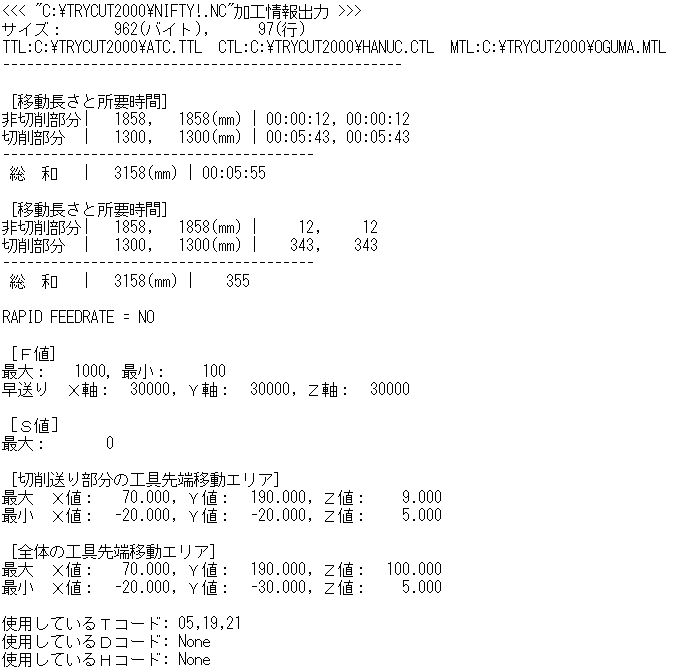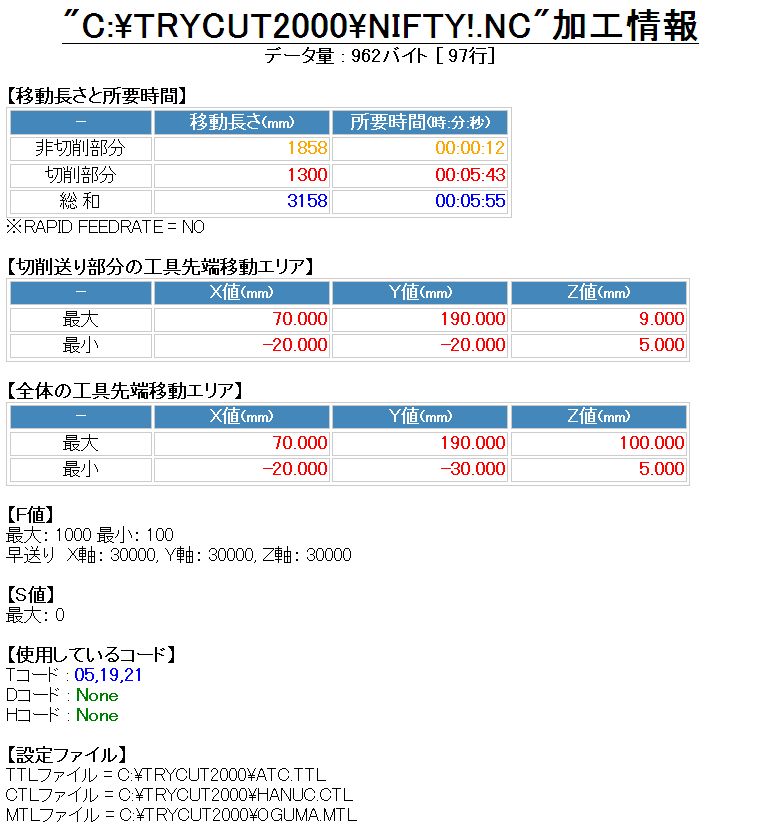帳票出力のカスタマイズ TRYCUT2000/3000/5000の帳票出力機能は、インストールフォルダ内に格納されている テキスト形式の定義ファイル"VERIFY_FORM.DEF"の記述に沿って、定義(予約語)部分だけ置換した結果を"verify.txt"(拡張子は変更可)に 出力する仕組みになっています。 もともと必要な情報や優先度の高い情報はユーザーごとに違いがあることを想定し、カスタマイズを 可能にしたものですが、理解しやすいように初期状態の"VERIFY_FORM.DEF"は 単純なテキスト形式になっているため、特に列(横方向)のズレなど視覚的に見ずらい点があります。とは言えインストー ル直後のサンプルに慣れてしまうと、不自由を感じなくなり、なかなかカスタマイズまで至らないユーザーも多いと思わ れます。 一方、最近は携帯型のタブレット端末などを利用し、ペーパーレスを推進する現場が増えてきました。画面上で のみ参照/保管してゆくという業務スタイルに少々抵抗を感じる面もありますが、ならば少しでも見やすい書式にしておけ ないかというこで、カスタマイズの参考にしていただけるようなサンプルを用意いたしました。これは一例ですので、 さらに自社にフィットするよう改変していただければ幸いです。
【HTML形式での出力】
あくまでもテキスト出力の延長にはなりますが、世の中にはリッチテキストと呼ばれ、文字の
大きさやフォント、カラーなど指定したりできる有用なフォーマット(書式の工夫)がいくつか普及しています。その中でも
最近の主流で本ページの記述でも使っているHTML形式で出力させる例を紹介いたします。
右側のサンプル(「HTML形式で出力」部分をクリック)は、HTMLとCSS(スタイルシート)の定義を 含んだものです。これらのフォーマットは様々なバージョンアップ(HTMLの最新はHTML5)が行われて いるため、古い記述では新しいブラウザーで正確に表示できなかったりします。 一方、本ページの記述の大部分は初期のHTML形式で書かれていますので古いブラウザーでも問題は起きま せんが、逆に最近のタブレット型端末のブラウザーでは、カラム位置が 揃わなかったりする問題もあります。 上記サンプルは、比較的新しい記述方法で、少なくともMicrosoft(IE8,9,10),Goggle(最新Chrome),Apple(最新Safari)ブラ ウザーで正常表示することを確認していますので、ほとんどの最新環境(2013年3月現在)にフィットするはずです。 HTMLやCSSについては様々な書籍やサイトにサンプルが掲載されていますので、必要に応じて ご参照下さい。上記サンプルソースを眺めているだけでも、だいたいのことは把握できますので、 改変していただければ幸いです。
【HTML形式(サンプル)への変更手順】 1. 定義ファイル"VERIFY_FORM.DEF"の変更
上記右側のサンプル"VERIFY_FORM.DEF"を右クリックしてインストールフォルダに上書き保存して下さい。
出力ファイルの中身は変わりませんが、ダブルクリックしてブラウザーを起動させるなど、関連付けされて
いる拡張子に変更しておいた方が使い勝手が良くなりますので、
初期設定ファイル(Ctrl+F1)の[OUTPUTdata]データセクションに以下の記述を挿入して下さい。 【タブレット型端末での表示例】 最近のタブレット型端末にはiPadなど比較的大きなものから、スマートフォンのように 小型のものまで色々ありますが、以下ではスマートフォンiPhone(iPhone5)での表示例を紹介します。 Ctrl+Pにて保存される画像ファイル"tmp.png"と帳票出力ファイル"verify.html"の 双方を添付したメールをiPhoneに送ったものです。
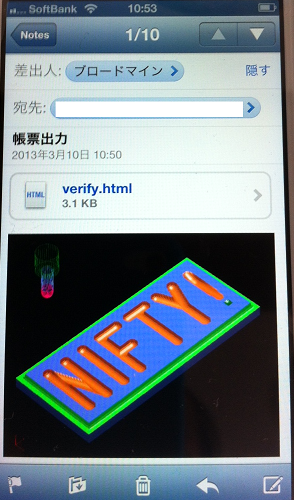 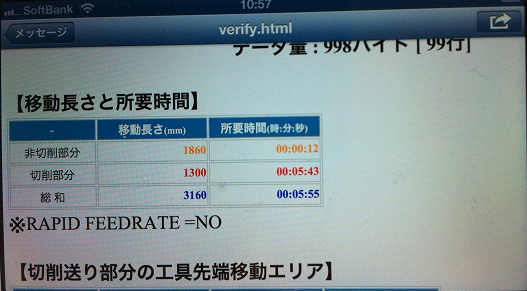  トップページへ
|